- Korjaus: WhatsApp puhelimesi päivämäärä on epätarkka
- Korjaus 1: Aseta laitteen aika automaattiseksi
- Korjaus 2: Tarkista WhatsApp-päivitys PlayStoresta App Storeen
- Korjaus 3: Poista WhatsApp ja asenna se uudelleen
- Korjaus 4: Tarkista laitetuki
- Korjaus 5: Tyhjennä WhatsAppin tiedot ja välimuisti
- Johtopäätös
- Miksi WhatsApp näyttää virheellisen päivämäärän ja ajan?
- Kuinka korjata ”puhelimesi päivämäärä on virheellinen” -virhe WhatsAppissa?
- Miksi en voi avata WhatsAppia puhelimellani?
- Kuinka korjata WhatsApp-päivämäärä ja -aika ei ole synkronoitu?
- Kuinka muuttaa päivämäärää ja kellonaikaa WhatsAppissa Androidissa?
- Kuinka korjata ”WhatsApp ei toimi” -virhe Androidissa?
- Kuinka korjata WhatsApp-päivämäärävirhe?
- Miksi WhatsApp ei lataudu Android-puhelimeeni?
- Miksi en saa yhteyttä WhatsAppiin Wi-Fin kautta?
- Kuinka korjata WhatsApp, joka ei saa viestejä iPhonessa?
- Kuinka korjata WhatsApp ei avaudu Android-puhelimessa?
- Kuinka korjata päivämäärä ja aika poissa synkronoinnista Androidissa?
Metan WhatsApp (aiemmin Facebook) on yksi suosituimmista pikaviestipalveluista maailmanlaajuisesti. Tähän Internet-pohjaiseen viestintäpalveluun rekisteröityy päivittäin miljoona käyttäjää. Lisäksi se on saatavilla kaikilla tärkeimmillä alustoilla, kuten Android, iOS, Windows ja macOS. Viime aikoina WhatsAppilla on tärkeä rooli viestien lisäksi myös valokuvien, asiakirjojen, yhteystietojen, äänen vaihtamisessa ja maksujen hyväksymättä jättämisessä muilta käyttäjiltä. Tällä hetkellä käyttäjät kohtaavat uuden virheen WhatsAppissa, jossa sovellus näyttää, että puhelimesi päivämäärä on virheellinen. Tällaiset ongelmat voidaan ratkaista yksinkertaisella laitteen uudelleenkäynnistyksellä, mutta jos ei, olemme listanneet useita vianetsintämenetelmiä, jotka voivat korjata ongelman nopeasti.
Lue myös: WhatsApp Desktop -sovelluksen kaatumisen korjaaminen Windows 11/10:ssä
Tässä virheessä WhatsApp näyttää virheen Puhelinpäivämääräsi on virheellinen! Säädä kelloa ja yritä uudelleen! Senkin jälkeen, kun puhelimen kello näyttää nykyisen päivämäärän ja kellonajan. WhatsApp toimii reaaliajassa ja on yhteydessä älypuhelimeesi erityyppisten viestien vaihtamiseksi. Se näyttää tekniseltä häiriöltä, mutta silti meillä ei ole virallista ratkaisua WhatsAppilta. Seuraa alla olevaa artikkelia nähdäksesi mahdolliset vianetsintätavat tämän virheen korjaamiseksi puhelimessasi.
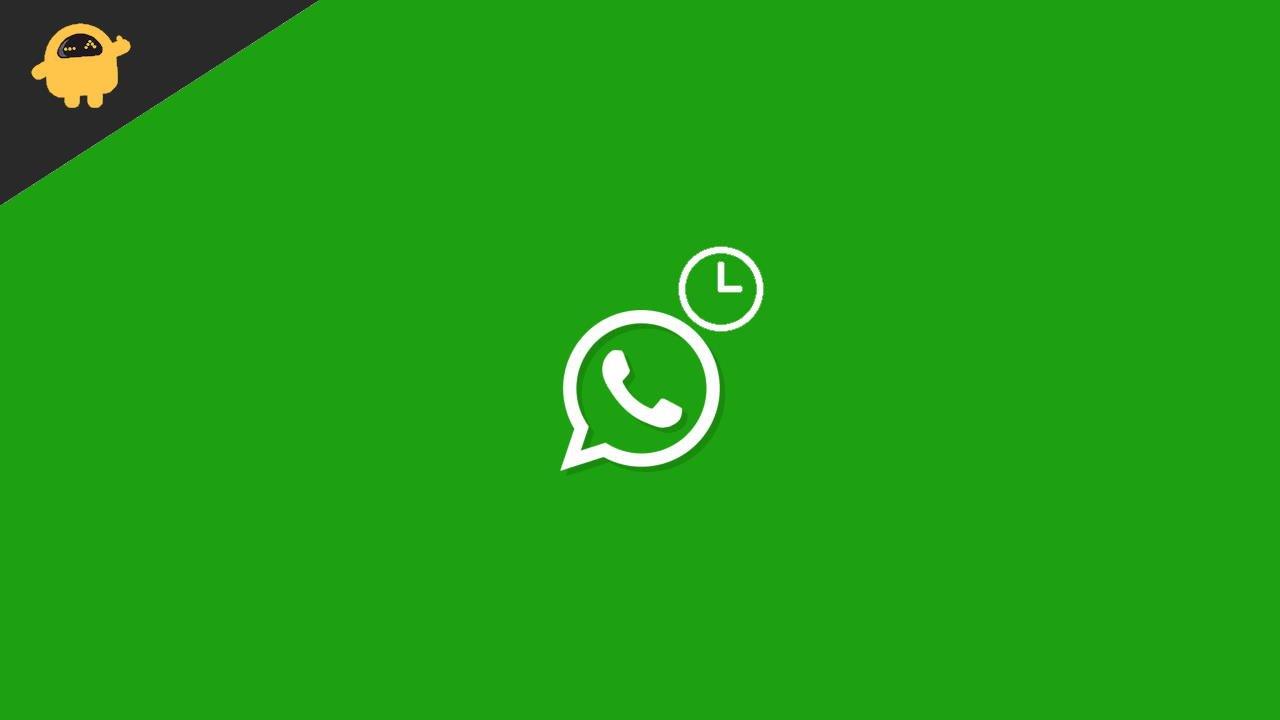
Korjaus: WhatsApp puhelimesi päivämäärä on epätarkka
Syy WhatsAppin suosioon on yksinkertainen käyttöliittymä ja luotettavuus. Se on myös yksi yleisimmistä sovelluksista, jotka ovat saatavilla kaikilla laitteilla. Voit tehdä WhatsAppilla monia asioita paitsi jakaa tekstiviestejä, kuten maksuja, ostoksia, jakaa tilaa tai minkä tahansa mediatiedoston, mukaan lukien sovellukset.
Säännöllinen päivitys tekee siitä futuristisemman ja syyn sovelluksen käyttöön heidän jokapäiväisessä elämässään. Sillä on kuitenkin valtava käyttäjäkanta, ja joskus siinä on myös häiriöitä, jotka vaikeuttavat sovelluksen käyttöä ajoittain. Esimerkiksi epätarkka aikavirhe on yksi suurimmista nykyajan ongelmista.
Mainokset
Korjaus 1: Aseta laitteen aika automaattiseksi
Ensimmäinen asia, virheellisen ajan ilmoittavan virheen mukaan, se tarkoittaa, että laitteesi päivämäärä ja aika eivät täsmää WhatsApp-palvelimen päivämäärän ja ajan kanssa. Sinun tulee huomata, että aina kun lähetämme viestejä WhatsAppissa, se näyttää myös päivämäärän ja aikaleiman viestin alla, jotta asiat järjestyvät paremmin. Joskus vahingossa sammutamme tai muokkaamme laitteen aikaa, mikä voi olla yksi syy WhatsAppin aikavirheeseen.
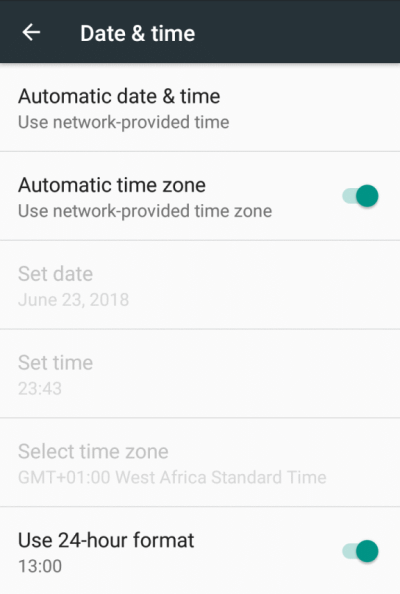
Voit tarkistaa ja muuttaa ajan automaattiseksi puhelimen Asetukset-sovelluksen Aika ja päivämäärä -vaihtoehdon eri välilehdistä, kuten Aseta aikavyöhyke automaattisesti, Käytä sijaintia ajan asettamiseen jne. Se on käytettävissä sekä älypuhelinkäyttöjärjestelmässä (Android ja iOS). Kun olet valinnut aikavyöhykkeen automaattiseksi, käynnistä laite uudelleen ja tarkista virhe uudelleen avaamalla WhatsApp.
Korjaus 2: Tarkista WhatsApp-päivitys PlayStoresta App Storeen
Seuraava tapa on tarkistaa, onko päivityksiä saatavilla laitteidesi App Storesta. Joskus sovelluksen vanhempi versio aiheuttaa ongelmia. Olemme myös niin kiireisiä, että unohdamme tarkistaa laitteillemme asennettujen sovellusten päivitykset. Play Kauppa voi kuitenkin tarkistaa ja ladata päivityksen automaattisesti, mutta se ei toimi suurimman osan ajasta.
Mainokset
- Käynnistä App Store tai PlayStore älypuhelimellasi.
- Etsi WhatsApp sovelluksen hakupalkista.
- Tarkista nyt, onko päivityksiä saatavilla, niin se näkyy sovelluksen alla.
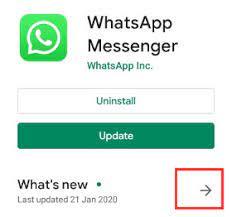
- Napauta päivitystä asentaaksesi sen puhelimeesi, ja siinä kaikki. Nyt sovelluksesi on päivitetty uusimpaan versioon. Tarkista sitten, onko ongelma ratkaistu vai ei.
Korjaus 3: Poista WhatsApp ja asenna se uudelleen
Mainos
Jos ongelma ei ole vieläkään ratkennut, asenna sovellus uudelleen älypuhelimeesi, mutta älä unohda ottaa varmuuskopio laitteestasi ja pilvitallennustilasta ennen vaiheeseen siirtymistä. Se auttaa palauttamaan tietosi ilman tietojen menetystä.Käytämme Whatsappia päivittäisessä elämässämme, ja tietojen tallentaminen manuaalisesti on melko vaikeaa, koska niitä on vaikea löytää myöhään.
- Käynnistä App Store tai PlayStore älypuhelimellasi.
- Etsi WhatsApp sovelluksen hakupalkista.
- Napauta nyt Poista asennus poistaaksesi WhatsApp laitteestasi.
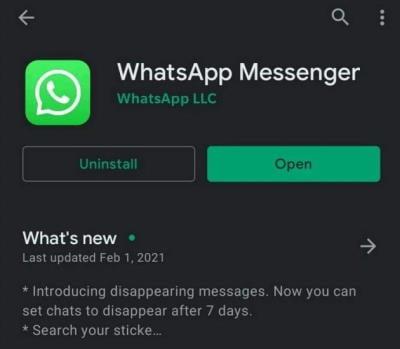
- Käynnistä puhelin uudelleen ja avaa App Store uudelleen ja etsi WhatsApp.
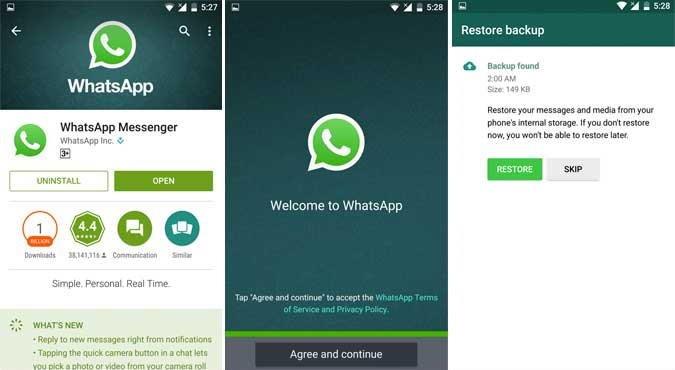
- Napauta sen jälkeen asennusta uudelleen, ja asennuksen jälkeen avaa WhatsApp ja määritä se yhteysnumerollasi.
- Sovellus kysyy, haluatko palauttaa tietosi, napauta kyllä ja odota. Se voi kestää jonkin aikaa, koska se riippuu tietojen koosta.
- Tarkista, että ongelma on ratkaistu lähettämällä kaikki sotkut muille käyttäjille.
Korjaus 4: Tarkista laitetuki
Äskettäin WhatsApp ilmoitti, että se ei ole enää saatavilla vanhoissa laitteissa, joissa on Android 4.2 tai vanhempi, ja iOS-versiossa se on iOS 10.0 tai vanhempi. Jos käytät myös vanhoja laitteita, saatat kohdata tällaisen ongelman, ja on aika päivittää laite.
Internetissä on joitain temppuja WhatsAppin käyttämiseen vanhemmissa laitteissa, mutta tällaiset temput eivät ole niin arvokkaita pitkällä aikavälillä, ja saatat kohdata ongelmia säännöllisesti. Useita uusia laitteita julkaistaan säännöllisesti jokaiseen hintaluokkaan upeilla ominaisuuksilla, jotka voit valita käyttösi mukaan.
Mainokset
Korjaus 5: Tyhjennä WhatsAppin tiedot ja välimuisti
Suosittelemme aina pitämään puhelimesi puhtaana välimuistia varten. Chache tekee sovelluksesta nopean, mutta vanha välimuisti aiheuttaa vain ongelmia ja teknisiä häiriöitä.
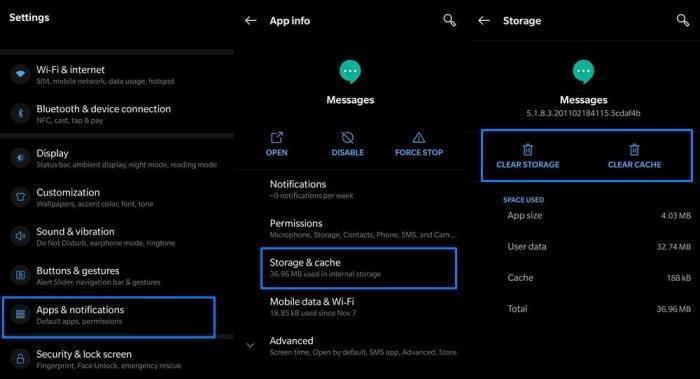
- Siirry Asetukset-sovellukseen ja napauta sitten Sovellukset ja ilmoitukset.
- Älä etsi ja napauta WhatsAppia ja valitse tyhjennä tiedot, ja kun prosessi on valmis, napauta Tyhjennä välimuisti.
- Se vapauttaa tilaa ja saa sovelluksen toimimaan häiriöttömästi.
- Avaa WhatsApp ja odota, kunnes se palauttaa tiedot pilvitallennustilasta, ja sen jälkeen voit käyttää WhatsAppia ilman ongelmia.
Johtopäätös
Tässä on joitakin mahdollisia ratkaisuja virheellisen päivämäärän ja kellonajan ongelman ratkaisemiseksi WhatsAppissa.Useimmissa tapauksissa tällaiset ongelmat johtuvat laitteen asetuspaneelin epäsäännöllisistä ajoista. Muista siis valita aika- ja aikavyöhykeasetukset alueesi mukaan ja käynnistää laite uudelleen. Korjaa ongelma noudattamalla yllä lueteltuja vianetsintätapoja. Kerro meille valintasi ongelmasta ja jaa palautetta alla olevassa kommenttiosiossa.
FAQ
Miksi WhatsApp näyttää virheellisen päivämäärän ja ajan?
Tässä on näyttö, jonka saat, kun WhatsApp havaitsee puhelimesi päivämäärän ja ajan epätarkkuuden. Useimmiten tämä virhe johtuu kuitenkin hämmentävästä päivämääräerosta . Puhelimen päivämäärän ja WhatsApp-päivämäärän välillä tulee ristiriita. WhatsApp-näyttö näyttää virheellisen päivämäärän.
Kuinka korjata ”puhelimesi päivämäärä on virheellinen” -virhe WhatsAppissa?
Liian vanhan WhatsApp-version säilyttäminen voi aiheuttaa virheitä, kuten ”Puhelimesi päivämäärä on virheellinen.” 1. Siirry sitten laitteesi App Storeen ja etsi WhatsApp. Voit etsiä sen myös Omat sovellukset ja pelit -osiosta.
Miksi en voi avata WhatsAppia puhelimellani?
Käynnistä laite uudelleen ja tarkista, voitko käynnistää WhatsAppin. Jos WhatsApp-versiosi on vanhentunut, sovellus ei ehkä havaitse nykyisiä päivämäärä- ja aikaasetuksiasi. Lisäksi, jos käytät vanhentunutta Android-versiota, päivämäärä- ja aika-asetuksesi ovat ehkä todellakin epätarkkoja. Käynnistä Play Kauppa -sovellus, etsi WhatsApp ja päivitä sovellus.
Kuinka korjata WhatsApp-päivämäärä ja -aika ei ole synkronoitu?
Ensimmäinen asia, jonka sinun pitäisi tehdä, on se, mitä WhatsApp ehdottaa sinulle. Napauta Säädä päivämäärä -painiketta ja katso, ovatko puhelimesi päivämäärä ja aika todella epäsynkronoitu. Kun napautat Säädä päivämäärä -painiketta, saat päivämäärän ja ajan asetusnäytön:
Kuinka muuttaa päivämäärää ja kellonaikaa WhatsAppissa Androidissa?
Kun napautat Säädä päivämäärä -painiketta, saat päivämäärän ja kellonajan asetusnäytön: Android-matkapuhelimen Päivämäärä-aika-asetusnäyttö. Tarkista tässä näytössä, ovatko päivämäärä ja aika oikein.Jos nämä arvot ovat virheellisiä, aseta ne oikein ja avaa sitten uudelleen WhatsApp.
Kuinka korjata ”WhatsApp ei toimi” -virhe Androidissa?
Säädä kelloa ja yritä uudelleen.” virhe. Todennäköisesti virheen pitäisi olla poissa ja sinun pitäisi pystyä käyttämään WhatsAppia uudelleen. Saattaa olla joitain poikkeuksellisia tapauksia, joissa virhe jatkuu. Esimerkiksi uudelleenasennuksen tai päivityksen jälkeen WhatsApp saattaa pyytää sinua vahvistamaan puhelinnumerosi uudelleen.
Kuinka korjata WhatsApp-päivämäärävirhe?
Näitä kolmea menetelmää käsitellään alla. Jos kohtaat whatsapp-päivämäärävirheen, tarkista ensin matkapuhelimesi päivämäärä- ja aika-asetukset. Siirry kohtaan Asetukset > Yleiset > Päivämäärä ja aika ja ota käyttöön Aseta automaattisesti. Nyt iPhonesi asettaa automaattisesti aikavyöhykettäsi vastaavan päivämäärän ja ajan.
Miksi WhatsApp ei lataudu Android-puhelimeeni?
Joskus WhatsAppilla voi olla ongelmia sisällön lataamisessa, kun puhelimen tallennustila on loppumassa. Kokeile ensin tyhjentää Android-laitteen tallennustilaa. Lisäksi voit avata WhatsAppin ja painaa kolmen pisteen valikkopainiketta. Siirry sitten kohtaan Asetukset > Tallennustila ja tiedot > Hallinnoi tallennustilaa.
Miksi en saa yhteyttä WhatsAppiin Wi-Fin kautta?
On todennäköistä, että WhatsApp ei voi muodostaa yhteyttä vain tietyn Wi-Fi-yhteyden kautta. Tässä tapauksessa on ilmeistä, että ongelma johtuu Wi-Fi-yhteydestä. Joten voit kokeilla alla olevia keinoja ratkaistaksesi ongelman. 1. Unohda Wi-Fi ja muodosta yhteys sitten uudelleen – Napsauta Asetukset-kuvaketta Android-näytölläsi ja valitse sitten Wi-fi-vaihtoehto.
Kuinka korjata WhatsApp, joka ei saa viestejä iPhonessa?
Napauta WhatsAppia iPhonessa ja tarkista, että Background App Refresh ja Mobile Data ovat käytössä. 3. Varmista nyt, että taustatietoja ei ole valittu. Älä häiritse -vaihtoehto iPhonessa pysäyttää kaikki ilmoitukset ja aiheuttaa myös ongelman, että et saa WhatsApp-viestejä, ellet avaa sovellusta. 1.
Kuinka korjata WhatsApp ei avaudu Android-puhelimessa?
Vaihe 1: Pyyhkäise näytön alareunasta ylös päästäksesi ohjauskeskukseen. Vaihe 2: Napauta Wi-Fi-kuvaketta poistaaksesi sen käytöstä ja ota sitten käyttöön Cellular-kuvake. Jos vaihdat Wi-Fin ja mobiili-Internetin välillä, mutta WhatsApp ei silti avaudu, sinun on ehkä nollattava verkkoasetukset. Nollaa verkkoasetukset noudattamalla alla olevia ohjeita:
Kuinka korjata päivämäärä ja aika poissa synkronoinnista Androidissa?
Napauta Säädä päivämäärä -painiketta ja katso, ovatko puhelimesi päivämäärä ja aika todella epäsynkronoitu. Kun napautat Säädä päivämäärä -painiketta, saat päivämäärän ja kellonajan asetusnäytön: Android-matkapuhelimen Päivämäärä-aika-asetusnäyttö.
